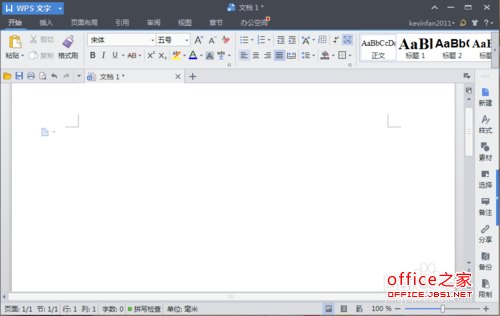萬盛學電腦網 >> WORD教程 >> WORD使用技巧 >> Word2013新功能 讓排版、布局變得更簡單
Word2013新功能 讓排版、布局變得更簡單
以前我們在Word文檔中嘗試移動圖像或者圖表時常常會碰到各種莫名其妙的位置偏差問題,令人抓狂,在新版的Word2013中專門針對這個用戶抱怨頗多的問題提供了一些方便圖片控制和操作的新功能。一起來詳細了解一下。
“布局選項”按鈕,可以方便用戶在文檔編輯時快速選擇和改變圖片布局。
實時布局,方便用戶在對圖片做移動、調整大小或者旋轉時實時看到文檔的新布局效果。
對齊參考線,幫助用戶在調整圖文時更加直觀地查看重要區域是否對齊。

“布局選項”按鈕
我們在Word2013的文檔中點擊任何圖像、視頻、形狀、圖表、SmartArt圖形或文本框等,該對象的右上角就會出現這個“布局選項”按鈕 ,點擊這個按鈕可以從拉出菜單中快速選擇不同的文字環繞選項。
在以前的版本的Word中,插入圖像的文字環繞默認選項是“In line with text”。內嵌圖像被當作文本字符一樣處理,這意味著它們的位置被限制在頁面上的文本行。如果想要將圖片放置在頁面上更有趣的地方比如右上角或者想讓圖文混排看起來更加完整,預測效果就不那麼直觀了。
Word在不同版本中采用了多種方式提供對象環繞文本的功能。在新的Word2013中,有了“布局選項”按鈕和菜單,用戶可以更容易地找到這些選項並在它們之間快速切換——只需單擊“布局”選項“按鈕並從菜單中選擇所需的選項即可。

Word2013增加布局選項按鈕 電腦教程
想要修改和設置默認的環繞風格也非常簡單,只需右鍵點擊“布局選項”樣式,選擇“設為默認值”即可。下一次當我們插入圖片、圖表或SmartArt圖形等對象時,Word2013就會使用上次設置的默認環繞選項。

Word2013增加布局選項按鈕 設置缺省選項
一旦我們在布局選項菜單中將“文本行(In Line with Text)”切換到“文字環繞(With Text Wrapping)”分類,會發現兩個變化:
1、文檔中會出現“錨”圖標
2、布局選項菜單中底部的“隨文字移動”與“固定位置”選項(“Move with text” vs. “Fix position on page”)選項變為可用。

底部選項不可用

底部選項可用
可見錨
圖文混排中有一中圖像形式是“浮動”。正如前面提到的,內嵌圖像就像是一個可見的超大字符。然而,浮動圖像可以作為隱藏的字符附加到文本,這個隱藏字符就是我們所說的“錨”。在過去的版本的Word中需要進入Word的高級選項對話框中才能打開錨顯示。為了使用更加明顯,新的Word2013中默認打開了這個選項。
知道頁面上錨的位置可以幫助用戶在編輯文件時更好地控制對象行為。需要記住的最重要的規則就是圖像和它的錨必須在同一頁面上。這就解釋了為什麼有時候當增加或刪除文檔中的文本時圖像會突然跳轉到不同的頁面。正是因為錨被移動到了不同的頁面,圖像遵從這個規則因而也調整位置。

Word2013的“錨”
“隨文字移動”與“固定位置”選項(“Move with text” vs. “Fix position on page”)
浮動的文字環繞樣式可以控制和影響文檔中圖像和文字的顯示方式——文本是否可以繞流各方、或是僅在圖片的頂部和底部、或者圖像在文字的上方或下 方。但是,還有另一塊拼圖的控制圖像的行為:當我們從文檔中增加和或者刪除文本圖像的位置會如何變化?有時候,我們想保持圖片和文本的相對位置,這種情況 下,要選擇“Move with Text”選項。如果需要圖片位置永遠固定在頁面上的某個位置,如在頁面右上角或在邊緣中心,這時需要選擇“Fix Position on Page”選項。
無論選擇哪個選項,一定要記得,圖像和錨總是會保持在同一頁面,所以,如果移動包含錨的文本到了其他頁面本,圖像也會跟著移動。
實時布局
毫無疑問,新的Word2013中我最喜歡的功能就是實時布局。以前當我們在Word文檔中移動一個浮動圖像時會在文字中只能看到一個半透明的圖片影子。
當我們拖動圖片之後松開鼠標,文檔其余部分內容位置會發生變化更新——這時很可能會導致意想不到的排列效果,然後我們需要花費很多時間精力去嘗試將圖像的位置放得恰到好處。

老版Word不支持實時布局
在新Word2013中,當我們拖動浮動圖像時可以看到文檔布局的實時變化,這樣可以一次就快速高效完成圖像位置的精准調整。當我們對內嵌和浮動圖像做尺寸放大、旋轉以及調整表格的行列等操作時也能看到實時的布局變化。

Word2013支持實時布局
對齊參考線
有了實時布局,浮動圖像可以被放置在頁面上幾乎任何地方,但也有極少數時候很可能需要將對象集中放置在一些特殊的區域,比如頁面邊緣、與頁面邊 緣的對齊頁或與文本的段落對齊等等。這時除了使用實時布局,還可以使用Word2013的增加的一些方便的校准指南,幫助確保調整位置更加精確,這就是對 齊參考線。
當我們將圖像在頁面上與其他元素形成基本對齊的位置,會有綠色的對齊引導線出現。如下圖,我們可以看到圖像與第一段落的頂部和左邊對齊。

Word2013的對齊參考線
如果想知道圖像是否與頁面上哪個對象位置對齊,只要按住圖像保持一會兒,對齊參考線就會出現(如果沒有對齊對象,則不會出現參考線)。